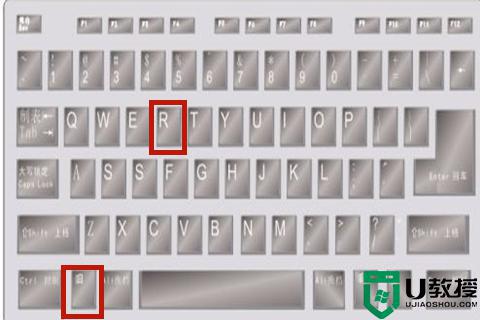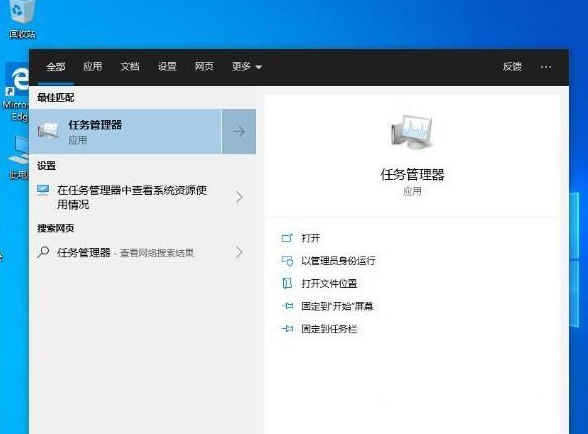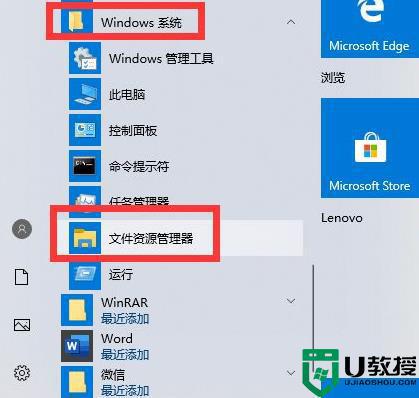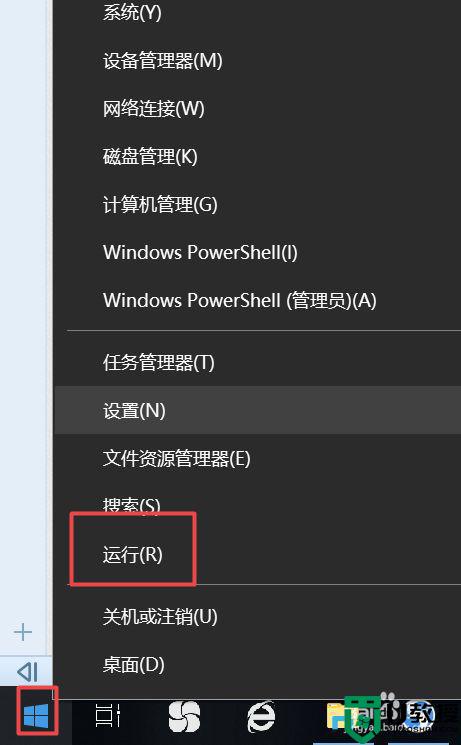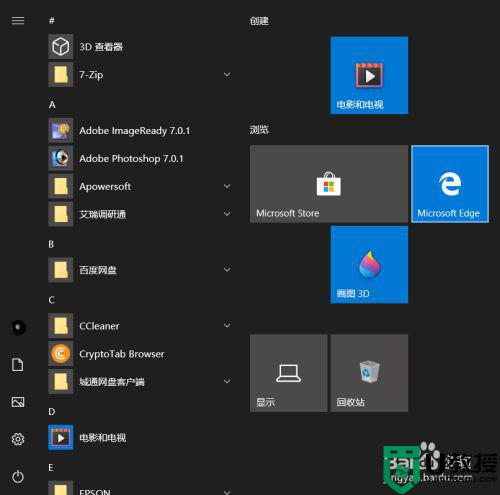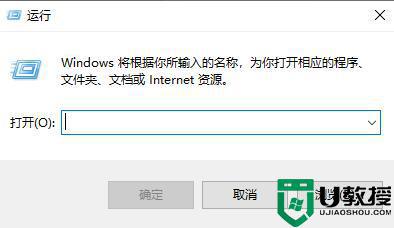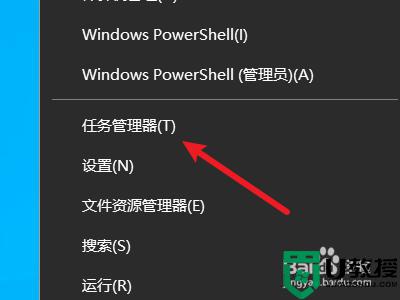win10电脑禁止启动项在什么地方设置 图文教你禁止win10电脑启动项
win10电脑安装软件太多开机速度会变慢,电脑开机时间一旦变长,会大大降低工作效率。为了能加快开机速度,大家可以好好管理一些开机启动项,把无用的启动项给禁用,那么该怎么操作?下文和大家演示设置方法。
推荐:电脑公司win10系统
方法一:
1、首先我们打开电脑后,然后同时按住键盘上--WIN键+R键,如下图所示,调出命令指示框。

2、调出了运行命令框以后,然后我们在里面输入--msconfig--并点击-确定-,如下图所示。
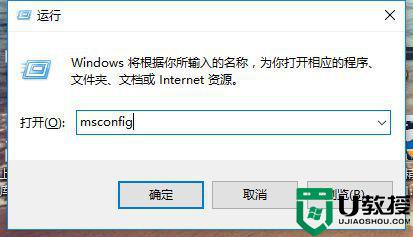
3、当我们输入--msconfig--确定以后,然后我们就来到了-系统配置页面了,然后我们点击页面上方的--启动--页签,如下图所示。
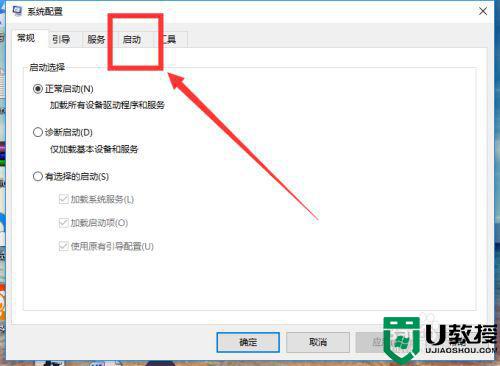
4、因为有的win10系统是看不到启动项的,所以在win10系统我们需要打开电脑的任务管理器,如下图所示。
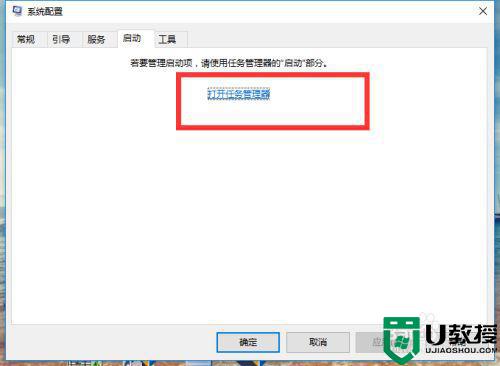
5、进入了-任务管理器-以后,然后我们选择自己要禁用的应用即可,如下图所示。
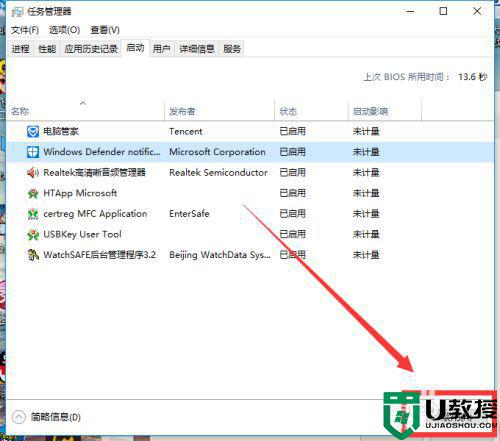
方法二
1、我们打开电脑上安装的电脑管家,当然其他的电脑管理软件也是可以的,然后我们点击下面的--电脑加速--如下图所示。
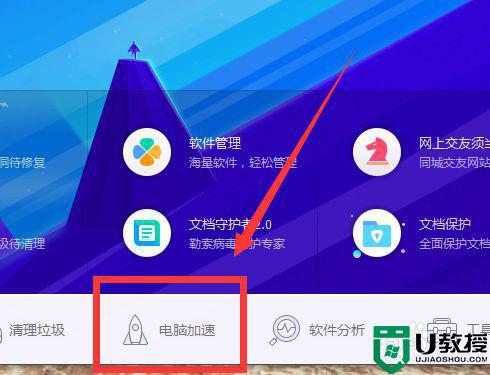
2、进入了电脑管家的加速页面以后,然后我们点击右下方的--开机时间管理--选项,如下图所示。
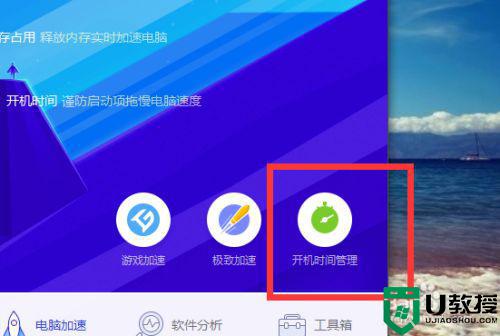
3、当我们进入到了--开机时间管理---页面以后,然后我们选择我们要禁用的软件即可,如下图所示。
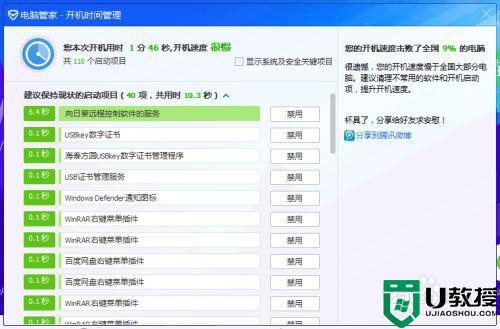
win10电脑开机启动项过多会影响开机速度,如果不懂在哪里进行设置,可以参考以上两种方法进行设置。